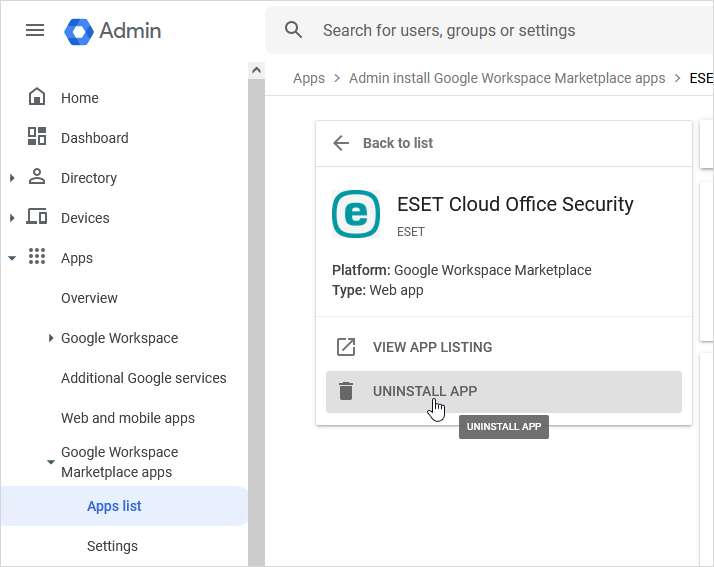Mandant aus ESET Cloud Office Security entfernen
1.Wählen Sie Einstellungen aus.
2.Wählen Sie den gewünschten Mandanten aus und klicken Sie auf Entfernen.
3.Sie werden in einem Benachrichtigungsfenster darauf hingewiesen, dass bei diesem Prozess die unter Einschränkungen und Datenaufbewahrungs-Policy aufgeführten Daten entfernt werden und die Benutzer ihren Schutz verlieren. Klicken Sie auf Entfernen, um den Löschvorgang zu bestätigen. Dies war der letzte Schritt, falls Sie den Microsoft 365-Mandanten entfernt haben. Falls Sie den Google Workspace-Mandanten (GWS) entfernt haben, fahren Sie mit Schritt 4 fort, um die ESET Cloud Office Security App zu entfernen.
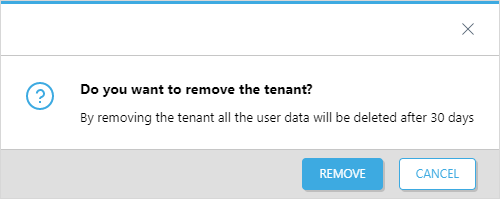
Wenn Sie einen Mandanten aus der ESET Cloud Office Security Konsole entfernen, werden die scanbezogenen Daten des Mandanten (Quarantäne, Scan-Logs und Statistiken) 30 Tage lang aufbewahrt. Nach Ablauf dieser Frist werden sie endgültig gelöscht. Wenn Sie den Mandanten innerhalb von 30 Tagen erneut hinzufügen, werden alle Daten wiederhergestellt. Andere Objekte (Mandanten, Benutzer, Gruppen, Sites, Berichte, Policies) werden nach 90 Tagen dauerhaft gelöscht. Weitere Informationen finden Sie in der Einschränkungen und Datenaufbewahrungs-Policy. |
Nur für GWS-Mandanten: Entfernen Sie die ESET Cloud Office Security App in der Google Workspace-Admin-Konsole:
4.Melden Sie sich bei Ihrer GWS-Admin-Konsole an.
5.Navigieren Sie zu Apps > Google Workspace Marketplace-Apps > App-Liste und klicken Sie in der Spalte „App-Name“ auf ESET Cloud Office Security.
6.Klicken Sie auf die APP DEINSTALLIEREN und bestätigen Sie die Deinstallation, wenn Sie dazu aufgefordert werden. Sie haben nun alle Schritte abgeschlossen.